20:53 Skin messenger exclusiv " Creaza singur" | |
| Pai sa incepem lectia.... Mai intaii sa gasim ce anume trebuie de modificat cu ajutorul photoshop-ului;) Mergem in > C:\Program Files\Yahoo!\Messenger\skins ... Toate folderele de acolo prezinta un oarecare skin..eu am ales "Violet flame" Intran in folder gasim folderul "theme" iar in el fisierul "mainframewindow.png",il deschidem in photoshop ;) 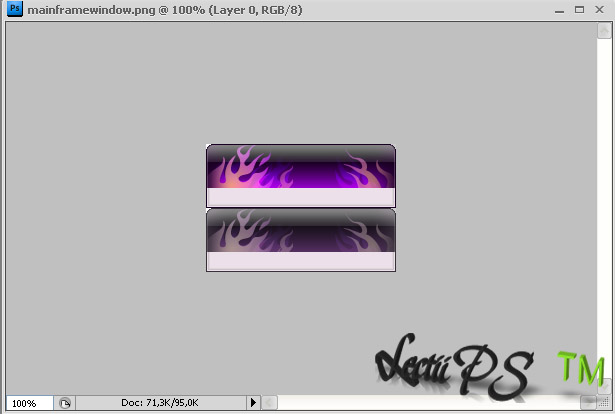 Apoi inseram parte de sus a desenul fara margina alba... 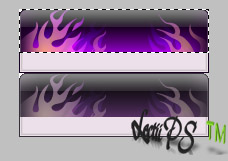 Creem un strat nou (Ctrl+N) cu marimile partii insera(nu schimbam nimic) dam ok... 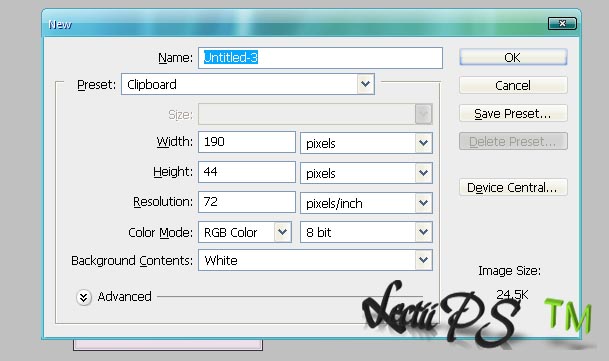 Urmatorul pas pe care trebuie sa il facem ,trebuie sa vopsim acel nou document in doua culori ,in cazul meu este vorba de violet inchis sus si violet deschis jos.... 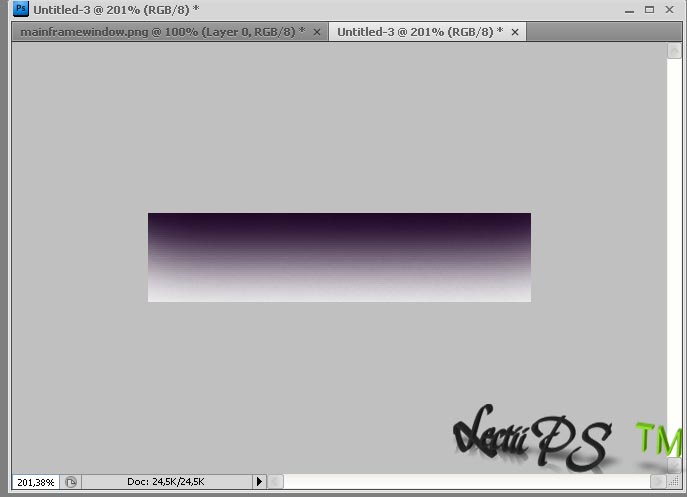 Daca folositi acelasi skin ca si in lectie atunci culoare de sus punem : #190022 Apoi vopsim si parte de jos cu culoarea : #620087 Trebuie sa se primeasca ceva de genu asta: 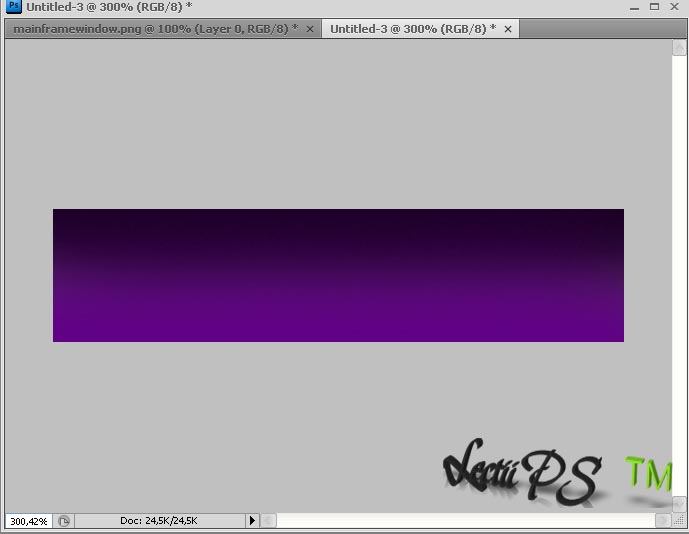 Acum a venit momentul sa dam dublu click pe document in panelul straturilor "Layers" Se va deschide o fereastra : 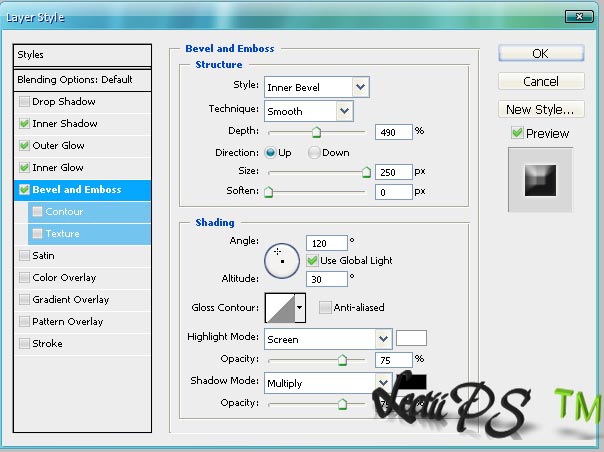 FAcem totul cum e aratat in poza...Nu schimbati nimic in "Inner Shadow","Inner Glow"si "Outer Glow" .Unica unde trebuie de schimbat e in "Bevel and Emboss" aici punem exact cu e in poza ;) Pe fundalul da creat de voi puteti scrie ce va doreste inima si se va primi ceva de genul asta : 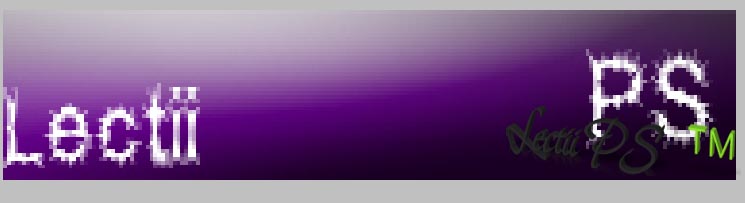 Urmatorul pas...Inseram fundalul tot cu scris(daca nu stiti cum atunci salvati poza si deschideti-o din nou) deci inseram poza si o copiem deasupra la "mainframewindow.png"  apoi dam dublu click in panelul straturilor pe stratul nou :la mn (Lectii PS) si schimbam transparenta Blend Mode>"Opacity" la 35 % Dam OK. 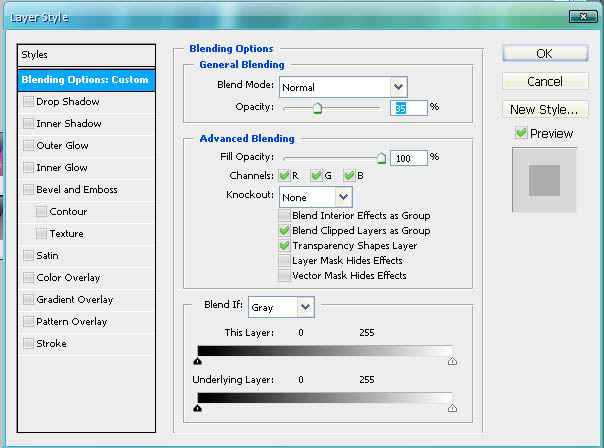 Cand stratul nou a devenim abia vizibil folosind "History Brush Tool" tasta (Y) stergem colturile de sus de la stratul nou:  Urmatorul pas trebuie sa vopsim marginile in negru :Folosind instrumentul"Marquee Tool"tasta (M) vom insera fiecare din cele trei margini si le vom vopsi in negru:  Apoi iarasi intram in panelul straturilor la stratul nou si schimbam inapoi transparenta(Opacity) la 100% Si vom primi :  Acum a ramas sa dam copy la stratul nou de sus (Ctrl+C)si apoi (Ctrl+V).. Miscam acest strat asupra partii de jos incat si coincida marginile.. Apoi apasam tastele (Ctrl+U) si schimbam la "Saturation" "-75 %"... Se va primi: 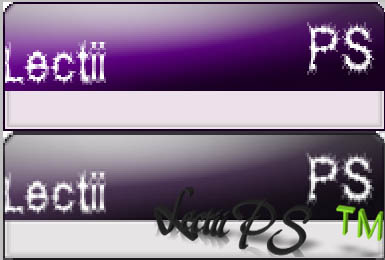 Acum a ramas doar de salvat acest document (nu uitati sa faceti o copie de rezerva la "mainframewindow.png")dati "Replace it" si cam atat... 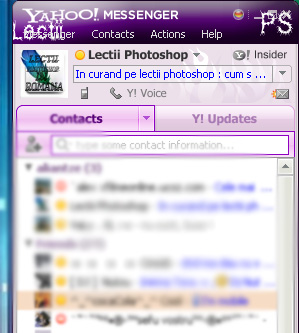 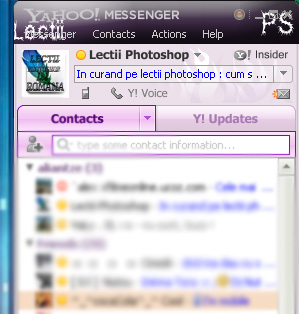 Cam asa... Deja puteti si singuri experimenta... :X::X:X:X | |
|
| |
| Total comentarii : 7 | |
|
| |






